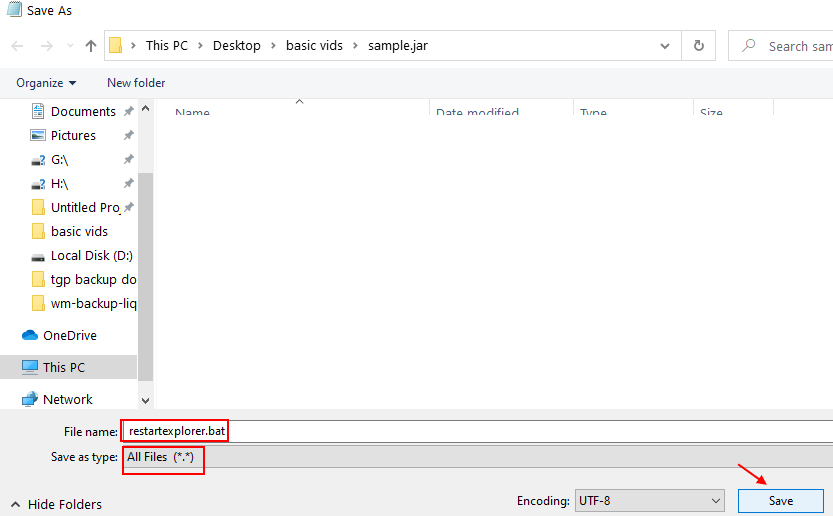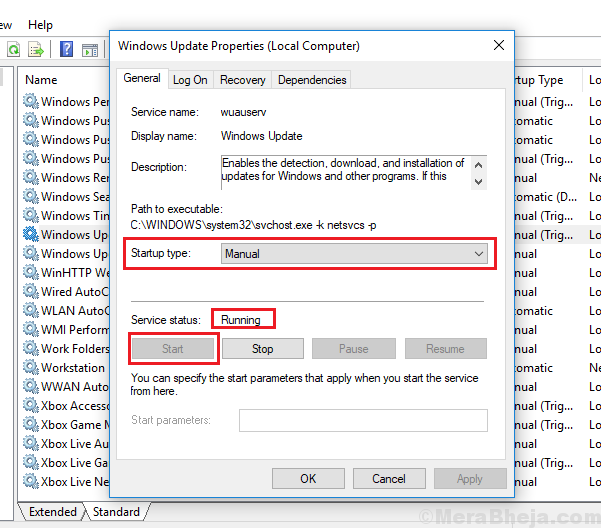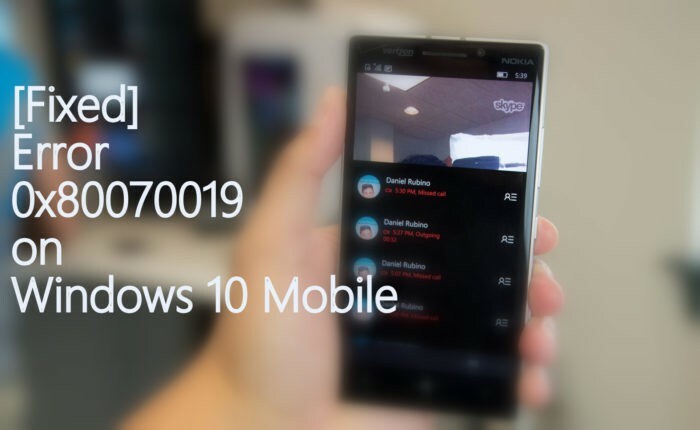
Ovaj softver će održavati i pokretati upravljačke programe, čime će se zaštititi od uobičajenih računalnih pogrešaka i kvara hardvera. Provjerite sve svoje upravljačke programe u 3 jednostavna koraka:
- Preuzmite DriverFix (ovjerena datoteka za preuzimanje).
- Klik Započni skeniranje pronaći sve problematične upravljačke programe.
- Klik Ažuriranje upravljačkih programa kako biste dobili nove verzije i izbjegli kvarove u sustavu.
- DriverFix je preuzeo 0 čitatelji ovog mjeseca.
Microsoft Windows uvijek je uspio fascinirati profesionalce svojim izvanrednim radom /Uredska funkcionalnost i produktivnosti. Microsoft planira preuzeti tržište mobilnih uređaja sa sustavom Windows 10 Mobile. U nedavnom nalaganju ažuriranja, Microsoft je jako igrao na kodu što je rezultiralo kvarom aplikacija poput Alarma / sata, WhatsApp i razmjena poruka usluge.
Pogođene aplikacije zasivjele bi i dale bi kod 0x80070019 prilikom ažuriranja. Ako imate sličan problem kao što je ovdje navedeno, onda ste na pravom mjestu. U ovom postu uputit ćemo vas da popravite najneugodniju 0x80070019 pogrešku u sustavu Windows 10 Mobile.
U osnovi, imamo 3 popravka. Ako ne uspijete s prvim popravkom, nastavite sa sljedećim.
Kako ispraviti poruku o pogrešci 0x80070019
Rješenje br. 1: Ažuriranje iz stare trgovine
- Ići Pohranite Beta aplikaciju i dodirnite Postavke ikona.
- Onemogući automatska ažuriranja dodirivanjem opcije
- Obavezno koristite internetsku vezu kako bi se vaše postavke spremile u procesu sinkronizacije postavke.
- Zatim otvorite staru aplikaciju Store i instalirajte ažuriranja koja nisu uspjela Pohranite Beta. Ako aplikacija i dalje daje programsku pogrešku, jednostavno je deinstalirajte i ponovo instalirajte.
Jeste li isprobali ovaj postupak i ako i dalje nije riješio problem, slijedite metodu soft reset-a kako je spomenuto u nastavku.
Rješenje br. 2: Izvođenje softverskog resetiranja
Soft Reset je najbrža moguća metoda za popravljanje svih pogrešaka u sustavu s minimalnim gubitkom podataka ili bez gubitka podataka.
- Za soft reset, samo trebate pritisnuti Gumb za isključivanje + utišavanje i zadrži ga na trenutak. Kad osjetite vibraciju, pustite uređaj da se malo odmori.
- Sada ono što trebate učiniti je da uređaj ostavite na miru dobro vrijeme, recimo 10-20 minuta. Upravo je naišlo na traumu. Dajte mu prostora.
- Nakon nekog vremena trebao bi se pokrenuti i biti spreman za rock and roll kao i prije.
Većina slučajeva u ovom bi se trenutku mogla riješiti. Ako još uvijek niste uspjeli zaobići ovu grešku, tada je konačna metoda objavljena samo za vas. Nikad ne reci nikad.
Rješenje br. 3: Izvođenje hard reseta
Pa dobro. Evo nas na rubu. Tvrdi reset uvijek rješava stvari. Svakako napravite sigurnosnu kopiju podataka prije nego što krenete u ovo mobilno-nuklearno odvraćanje. Napravite sigurnosnu kopiju svojih fotografija, važnih datoteka i spomenite one izrazito preslatke selfieje.
Bilješka: U slučaju da ste samo zakolutali očima preko odlomka i spustili se na ovu bilješku. Samo vas obavještavam da će svi vaši podaci biti izbrisani sljedećom metodom. Autor neće snositi nikakvu odgovornost u vezi s gubitkom podataka i ponašanjem uređaja Max Max Fury.
- Da biste izvršili hard reset, idite na Postavke i dodirnite Oko.
- Zatim odaberite, Resetirajte telefon i Da nakon čitanja upozorenja.
- Nakon Teško resetiranje dovršava, možete ponovo postaviti telefon.
To je sve za sada. Ako imate upite, objavite ih u komentarima ispod. Također, ne zaboravite podijeliti ovaj post sa svojim kolegama. Sretno popravljanje grešaka!